深度Linux(Deepin)是一款广受欢迎的国产操作系统,以其界面简洁、操作流畅而备受好评,对于一些用户来说,在尝试了深度Linux之后,可能会觉得它并不符合自己的需求或习惯,因此需要将其卸载,特别是在双系统环境下,如何彻底卸载深度Linux并保留Windows系统,成为了一个常见的问题,本文将详细介绍如何在Windows 10下彻底卸载深度Linux,确保系统干净无残留。

一、准备工作
在开始卸载深度Linux之前,请确保你已经备份了所有重要的数据和文件,以防万一出现意外情况导致数据丢失,建议关闭所有正在运行的程序,以确保卸载过程顺利进行。
二、卸载步骤
删除深度Linux分区
我们需要删除深度Linux所在的分区,这可以通过Windows自带的磁盘管理工具来实现。
打开磁盘管理工具:按下Windows键+X键,选择“磁盘管理”。
在磁盘管理窗口中,找到深度Linux的分区,这些分区会被标记为“未知”或显示为“Linux文件系统”(如ext4)。
右键点击深度Linux的分区,选择“删除卷”,这将删除该分区并将其空间释放为未分配状态,此操作将永久删除该分区上的所有数据,请务必确认已备份重要数据。

重复上述步骤,直到所有与深度Linux相关的分区都被删除。
删除GRUB引导程序
删除深度Linux分区后,我们还需要删除GRUB引导程序,GRUB是Linux系统的默认引导程序,它会在启动时显示一个菜单,让用户选择要启动的操作系统,由于我们已经删除了深度Linux分区,但GRUB仍然会存在,因此我们需要将其删除。
下载并安装EasyUEFI软件:这是一个免费的EFI启动项管理工具,可以帮助我们轻松地管理EFI启动项。
打开EasyUEFI软件,选择“管理EFI启动项”。
在EFI启动项列表中,找到与深度Linux相关的启动项(如“Deepin”、“Ubuntu”等),然后选中它们并点击“删除”按钮。
删除完成后,重启计算机以使更改生效,你应该能够直接进入Windows系统而不再看到GRUB引导菜单。
清理残留文件(可选)
虽然经过上述步骤后,深度Linux已经被基本卸载干净,但在某些情况下,可能仍然会有一些残留文件或文件夹存在于硬盘上,为了彻底清理这些残留文件,你可以手动检查以下位置并删除相关文件:
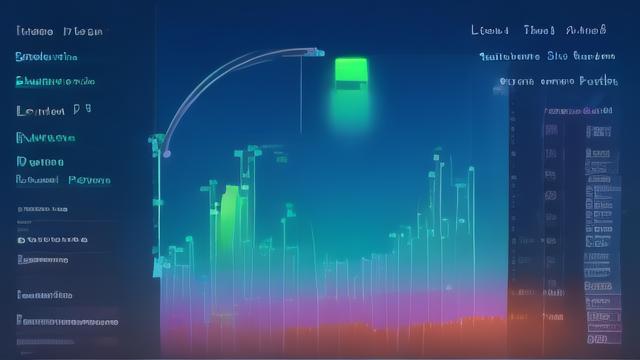
EFI系统分区:在Windows资源管理器中,输入C:\EFI\(假设你的EFI分区挂载在C盘),找到并删除与深度Linux相关的文件夹(如“Boot”、“deepin”、“ubuntu”等),不要删除Windows的EFI文件夹(如“Microsoft”)。
根目录:在根目录下(通常是C盘根目录),检查是否存在与深度Linux相关的文件夹或文件,如“deepin”、“ubuntu”等,并将它们删除。
完成以上步骤后,你的计算机应该已经彻底卸载了深度Linux系统,并且只保留了Windows系统,如果在使用过程中遇到任何问题或不确定某个文件是否可以删除,请务必谨慎操作或咨询专业人士的意见。
三、注意事项
1、备份数据:在进行任何涉及分区或系统文件的操作之前,请务必备份所有重要数据和文件,这是防止数据丢失的最有效方法。
2、谨慎操作:在删除分区或修改系统文件时,请务必谨慎操作,错误的操作可能导致系统无法启动或其他严重问题。
3、验证EFI启动项:在删除GRUB引导程序后,务必重启计算机并验证是否能够直接进入Windows系统,如果仍然出现GRUB引导菜单或其他启动问题,请检查是否有遗漏的EFI启动项或残留文件。
四、常见问题解答
Q1: 删除深度Linux分区后无法启动Windows怎么办?
A1: 如果删除深度Linux分区后无法启动Windows,可能是由于GRUB引导程序仍然存在导致的,请按照上述步骤中的“删除GRUB引导程序”部分进行操作,并确保已经删除了所有与深度Linux相关的EFI启动项,如果问题仍然存在,请尝试使用Windows安装介质修复启动记录或恢复系统。
Q2: 如何避免在卸载深度Linux时误删Windows分区?
A2: 在卸载深度Linux时,请务必仔细核对分区信息,确保只删除与深度Linux相关的分区,不要随意删除未知分区或包含重要数据的分区,如果不确定某个分区是否可以删除,请先备份该分区的数据并咨询专业人士的意见。
Q3: 卸载深度Linux后是否需要重新安装Windows?
A3: 不需要重新安装Windows,只要按照上述步骤正确卸载深度Linux并保留Windows分区不变,就可以直接启动Windows系统而无需重新安装,如果遇到启动问题或系统不稳定的情况,可以尝试使用Windows安装介质修复启动记录或恢复系统。
以上内容就是解答有关“深度linux卸载”的详细内容了,我相信这篇文章可以为您解决一些疑惑,有任何问题欢迎留言反馈,谢谢阅读。